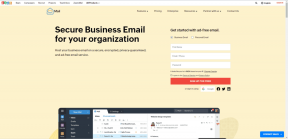كيفية إرسال Ctrl + Alt + Delete في جلسة سطح المكتب البعيد
منوعات / / November 28, 2021
يحتوي Microsoft Windows على ميزة ضآلة أنيقة وذكية - سطح المكتب البعيد الذي يسمح لمستخدميه بالتواصل عن بعد نظام آخر والتعامل معه وكذلك التحكم فيه كما لو كان المستخدم موجودًا فعليًا في نظام آخر مقيم في نظام آخر موقعك. بمجرد الاتصال بنظام آخر عن بُعد ، يتم تمرير جميع إجراءات لوحة المفاتيح الخاصة به إلى النظام البعيد ، أي عند الضغط على زر مفتاح Windows ، اكتب أي شيء ، اضغط على مفتاح Enter أو backspace ، إلخ ، يعمل على الجهاز البعيد الذي تم توصيله باستخدام جهاز التحكم عن بعد سطح المكتب. ومع ذلك ، هناك بعض الحالات الخاصة مع مجموعات المفاتيح حيث لا تعمل بعض مجموعات المفاتيح بالطريقة المتوقعة.

الآن السؤال الذي يطرح نفسه ، كيفية إرسال CTRL + ALT + Delete إلى سطح مكتب بعيد? تُستخدم هذه المفاتيح التوافقية الثلاثة بشكل عام لتبديل المستخدمين وتسجيل الخروج وفتح إدارة المهام وقفل الكمبيوتر. في السابق ، حتى وجود Windows 7 ، كانت هذه المجموعات تُستخدم فقط لفتح مدير المهام. هناك طريقتان للإرسال Ctrl + Alt + Del في جلسة سطح المكتب البعيد. أحدهما هو مجموعة المفاتيح البديلة ، والآخر هو لوحة المفاتيح على الشاشة.
محتويات
- أرسل Ctrl + Alt + Delete في جلسة سطح المكتب البعيد
- الطريقة الأولى: استخدم "CTRL + ALT + End" أو "Fn + End"
- الطريقة 2: لوحة المفاتيح على الشاشة
- الطريقة الثالثة: تغيير كلمة المرور يدويًا
أرسل Ctrl + Alt + Delete في جلسة سطح المكتب البعيد
إحدى المجموعات الرئيسية التي لا تعمل هي "CTRL + ALT + حذف"مجموعة المفاتيح. إذا كنت تخطط لمعرفة كيفية إرسال CTRL + ALT + Delete في Remote Desktop لتغيير كلمة مرور ، فيجب عليك قفل شاشة RDP أو تسجيل الخروج. ال "CTRL + ALT + حذف"مجموعة المفاتيح لا تعمل لأن نظام التشغيل الخاص بك يستخدمها لنظامك الشخصي. في هذه المقالة ، ستتعرف على بعض الطرق التي يمكنك استخدامها كبديل لـ "CTRL + ALT + حذف"أثناء الاتصال بسطح المكتب البعيد.
الطريقة الأولى: استخدم "CTRL + ALT + End" أو "Fn + End"
في Remote Desktop ، يجب عليك الضغط على مجموعة المفاتيح: "CTRL + ALT + End”. ستعمل كبديل. يمكنك العثور على مفتاح "End" في الجانب الأيمن العلوي من شاشتك ؛ الموجود في الجانب الأيمن العلوي من مفتاح "Enter" الخاص بك. إذا كانت لديك لوحة مفاتيح صغيرة لا يوجد بها قسم num-key ، ولديك "الجبهة الوطنية"(الوظيفة) الموجود عادة على جهاز كمبيوتر محمول أو لوحة مفاتيح USB خارجية ، يمكنك الضغط باستمرار على"الجبهة الوطنية"أي مفتاح الوظيفة للضغط على"نهاية”. تعمل تركيبة المفاتيح هذه أيضًا مع كبار السن خادم المحطة الطرفية الجلسات.

1. افتح اتصال سطح المكتب البعيد بالضغط مفتاح النافذة + R. على لوحة المفاتيح واكتب "ماجستير" ثم اضغط نعم.

2. ستظهر نافذة اتصال سطح المكتب البعيد. انقر فوق "إظهار الخيارات" في الأسفل.

3. يذهب الى "الموارد المحلية" التبويب. تأكد من تحديدفقط عند استخدام ملء الشاشةباستخدام قائمة لوحة المفاتيح المنسدلة.

4. الآن ، انتقل إلى علامة التبويب عام واكتب ملف عنوان IP للكمبيوتر و اسم االمستخدم للنظام الذي تريد الاتصال به عن بُعد ، وانقر الاتصال.

5. بمجرد اتصالك بجلسة عمل سطح المكتب البعيد ، قم بتنفيذ الإجراء باستخدام CTRL + ALT + النهاية كمجموعات مفاتيح بديلة بدلاً من CTRL + ALT + حذف.
مفتاح "Ctrl + Alt + End" هو المجموعة البديلة الجديدة التي ستؤدي إلى ذلك أرسل Ctrl + Alt + Del في جلسة سطح المكتب البعيد.
اقرأ أيضا:قم بتمكين Remote Desktop على Windows 10 في أقل من دقيقتين
الطريقة 2: لوحة المفاتيح على الشاشة
حيلة أخرى يمكنك استخدامها للتأكد منCTRL + ALT + Delيعمل عندما تكون في اتصال سطح المكتب البعيد:
1. عندما تكون متصلاً بسطح المكتب البعيد ، انقر فوق الزر "يبدأ”
2. الآن ، اكتب "osk"(للوحة المفاتيح على الشاشة - نموذج قصير) ، ثم افتح"لوحة مفاتيح على الشاشة"في شاشة سطح المكتب البعيد.

3. الآن ، فعليًا على لوحة مفاتيح الكمبيوتر الشخصي ، اضغط على مجموعة المفاتيح: "كنترول" و "بديل"، ثم انقر يدويًا على الزر"ديل"في نافذة لوحة المفاتيح على الشاشة لسطح المكتب البعيد.

فيما يلي قوائم ببعض مجموعات المفاتيح التي يمكنك استخدامها عند استخدام سطح المكتب البعيد:
- Alt + Page Up للتبديل بين البرامج (على سبيل المثال ، Alt + Tab هي الآلة المحلية)
- Ctrl + Alt + End لعرض إدارة المهام (أي أن Ctrl + Shift + Esc هو الجهاز المحلي)
- Alt + الصفحة الرئيسية لعرض قائمة "ابدأ" على الكمبيوتر البعيد
- Ctrl + Alt + (+) زائد / (-) ناقص لأخذ لقطة من النافذة النشطة وكذلك أخذ لقطة لإطار سطح المكتب البعيد الكامل.
الطريقة الثالثة: تغيير كلمة المرور يدويًا
إذا كنت تخطط لاستخدام مفتاح الاختصار Ctrl + Alt + Del فقط ل افتح مدير المهام على سطح المكتب البعيد، ثم لا داعي لذلك. يمكنك ببساطة انقر على اليمين على شريط المهام الخاص بك و اختار مدير المهام.
مرة أخرى ، إذا كنت تريد تغيير كلمة المرور الخاصة بك على سطح المكتب البعيد ، فيمكنك القيام بذلك يدويًا. فقط انتقل إلى
لوحة التحكم \ حسابات المستخدمين \ قم بتغيير كلمة مرور Windows الخاصة بك
بالنسبة لنظام التشغيل Windows 7 ، و 8 ، و 10 ، و 2008 ، و 2012 ، و 2016 ، وكذلك Vista ، يمكنك فقط النقر فوق الزر "يبدأواكتب "تغيير كلمة المرور"لتغيير كلمة المرور.
موصى به:
- كيفية استخدام تطبيق Remote Desktop على نظام التشغيل Windows 10
- قم بتغيير منفذ سطح المكتب البعيد (RDP) في نظام التشغيل Windows 10
- تمكين أو تعطيل حساب المسؤول على شاشة تسجيل الدخول في نظام التشغيل Windows 10
- كيفية إصلاح مشكلة التنزيل البطيء لمتجر Microsoft؟
نأمل أن يكون هذا الدليل مفيدًا وأنك كنت قادرًا على ذلكأرسل Ctrl + Alt + Del في جلسة سطح المكتب البعيد. ومع ذلك ، إذا كان لديك أي استفسارات بخصوص هذا الدليل ، فلا تتردد في طرحها في قسم التعليقات.